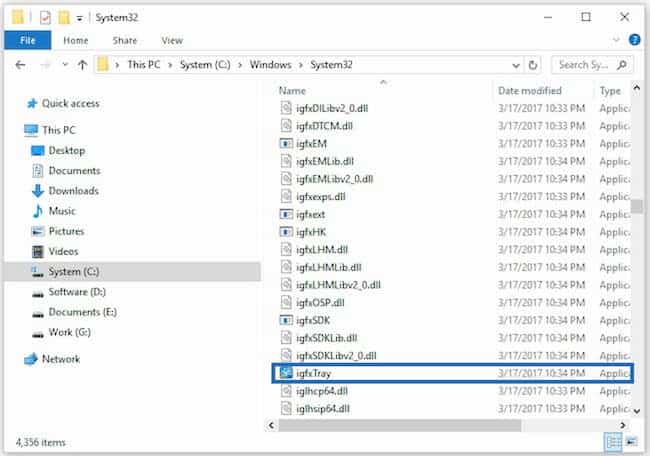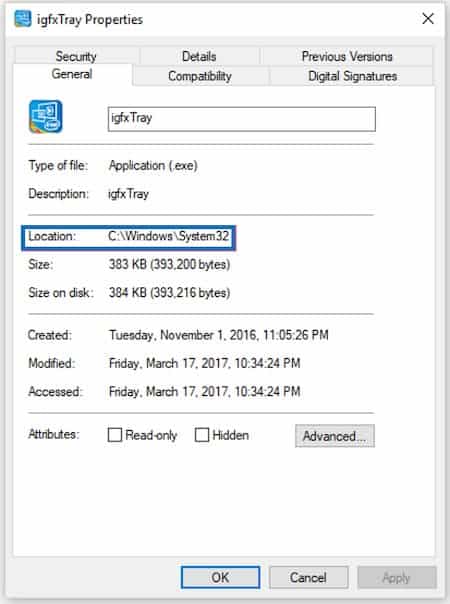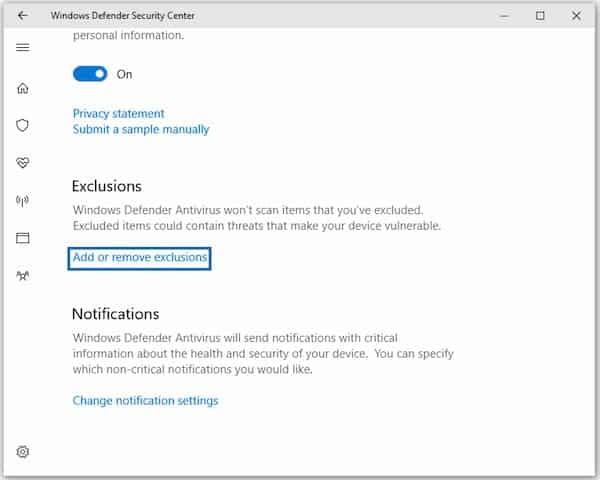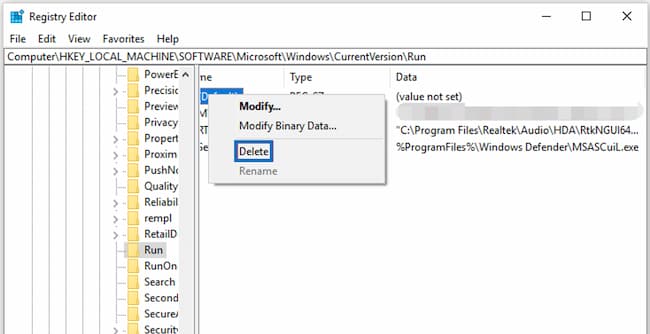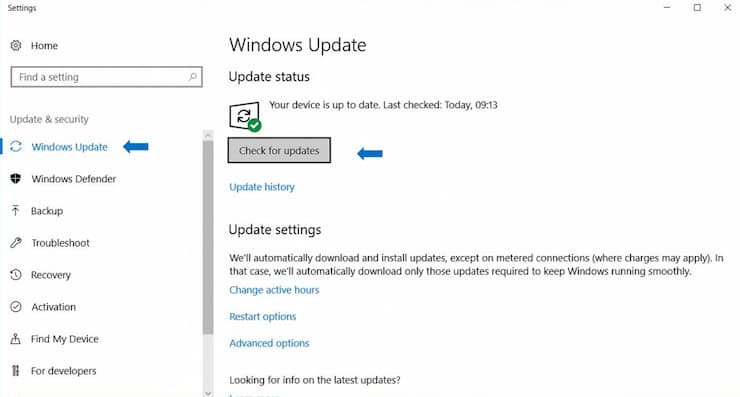Si has visto en tu sistema aparecer un cuadro de diálogo de igfxtray.exe pero no tienes idea de qué es o como solucionar los problemas que puede presentar, no te preocupes, en este artículo te decimos todo lo que debes saber de este archivo ejecutable, qué es y cómo puedes solucionar los problemas de una forma adecuada.
¿Qué es igfxtray.exe?
Igfxtray.exe es un proceso que forma parte de la Interfaz de usuario común de Intel, también conocido como Acelerador de gráficos Intel. El proceso igfxtray.exe permite a los usuarios modificar la configuración del monitor y los gráficos, incluida la rotación de pantalla, las teclas de acceso rápido y la configuración extendida del escritorio. Es un proceso legítimo de Intel de Intel y parte del software instalado con el sistema operativo.
La extensión «.exe» en el nombre del archivo denota un archivo ejecutable (el principal punto de ejecución de un programa de computadora). Además del programa ejecutable, muchos archivos .exe contienen otros componentes denominados «recursos», como gráficos e iconos de mapa de bits, que el programa ejecutable puede utilizar para la interfaz gráfica de usuario (GUI).
El archivo igfxtray.exe no es esencial para los sistemas operativos Windows y generalmente se encuentra en la carpeta C: \ WIndows \ System32. No es un archivo del sistema de Windows, sino un archivo firmado por Microsoft; sin embargo, el proceso comienza cuando se inicia Windows.
No es un virus, malware u otro tipo de infección y este archivo generalmente se considera seguro. Los errores con este proceso pueden afectar la calidad del video y el rendimiento general del sistema.
¿Entonces, IgfxTray.exe no puede ser un virus?
Generalmente, igfxTray.exe es seguro, pero varias aplicaciones de malware y virus se disfrazan con el nombre y acceden a su sistema. Eso significa que igfxTray.exe podría ser un virus, malware u otro tipo de infección.
Por lo tanto, para proteger tu PC, debes identificar si el proceso es seguro. Para hacer esto, lo más importante es buscar el archivo y encontrar su ubicación. Su ubicación en el sistema nos dirá si se trata del archivo válido. Lo que debes hacer es seguir los siguientes pasos:
- Abre el Administrador de tareas, ubica igfxtray y haz clic derecho para seleccionar Propiedades.
- Navega a la pestaña General y verifica si la ubicación del proceso es C: \ Windows \ System32.
- Cambia a la pestaña Firmas digitales. Todas las firmas se presentarán en la lista de firmas. Resalta una de la lista y luego presiona el botón Detalles para ver los detalles de la firma.
- Si no hay nada sospechoso, significa que es un proceso legítimo y no causará problemas a tu computadora.
Solucionar problemas con igfxtray
Las posibles causas de los errores de igfxtray.exe son los conflictos con el archivo o el perfil de instalación, el mal uso del archivo o los directorios respectivos, o incluso una infección maliciosa en el sistema (o un intento de atacar el sistema con infecciones maliciosas).
Los mensajes de error más comunes que aparecen son: «Archivo no encontrado: Igfxtray.exe», «No se puede encontrar el archivo: Igfxtray.exe» y «Dispositivo no reconocido, falta el archivo Igfxtray.exe». Algunas posibles soluciones que puedes probar para tratar con estos errores son las siguientes:
Algunos usuarios informaron que siempre aparecía un cuadro de diálogo de IgfxTray cuando iniciaban el sistema. Seleccionaron la opción Ejecutar o Cancelar, pero volvió a aparecer cuando inician sus computadoras la próxima vez.
¿Por qué sigue apareciendo el cuadro de diálogo? Puede haber un conflicto entre el proceso y el sistema. Si también tienes este problema, puedes probar los siguientes métodos para deshacerte de él.
# 1: Excluye IgfxTray.exe con Windows Defender
Puedes llevar a cabo esta solución si estás 100% seguro de que igfxTray.exe es legítimo y no tiene ninguna infección. La razón es que esta solución colocará automáticamente el proceso en la lista segura y lo ignorará cada vez que Windows Defender escanee tu computadora.
- Haz clic con el botón derecho en el ícono de Windows en la barra de tareas y luego haz clic en el ícono de Configuración.
- Haz clic en Actualización y seguridad> Windows Defender.
- Haz clic en el botón Abrir Centro de seguridad de Windows Defender en el panel derecho.
- Haz clic en el icono de configuración en la parte inferior izquierda de la pantalla y haz clic en Configuración de protección contra virus y amenazas.
- Busca la sección Exclusiones y haz clic en Agregar o quitar exclusiones.
- Haz clic en Agregar una exclusión, selecciona Proceso, ingresa el nombre completo del proceso.
- Reinicia tu computadora y verifica si el problema persiste.
# 2: Deshabilita IgfxTray usando la configuración del sistema
La segunda solución al problema es deshabilitar el proceso mediante la configuración del sistema. El tutorial está a continuación:
- Ve a la ventana Ejecutar presionando Windows + R.
- Ingresa msconfig en el cuadro de diálogo Ejecutar y presiona Enter.
- Ve a la pestaña Inicio y desmarca IgfxTray. Luego haz clic en Aplicar> Aceptar para confirmar y ejecutar el cambio.
# 3: Elimina igfxpers.exe usando el Editor del registro
Ten en cuenta que eliminar las claves incorrectas puede inutilizar tu computadora. Por lo tanto, sigue estrictamente el tutorial a continuación:
- Llama a la ventana Ejecutar, ingresa regedit y presione Enter.
- Navega hasta la siguiente ruta:
- HKEY_LOCAL_MACHINE \ Software \ Microsoft \ Windows \ CurrentVersion \ Run
- Busca C: \ WINDOWS \ system32 \ igfxpers.exe y haz clic derecho para eliminarlo.
- Reinicia tu PC y verifica si el problema se ha solucionado.
# 4: Reinstala los controladores correctos
Si todos los pasos anteriores no te han ayudado a deshacerse del problema, puedes intentar reinstalar los controladores correctos. Hay dos maneras, una es buscar controladores de gráficos Intel HD / UHD y ver qué controlador es compatible con tu computadora. Luego, abrir el Administrador de dispositivos para actualizar el controlador en consecuencia.
O puedes instalar los buceadores predeterminados desinstalando el controlador y reiniciando tu computadora.
# 5: Actualiza tu Windows
Es posible que también desees actualizar la versión actual de Windows. Buscar actualizaciones para todo el sistema operativo de Windows suele ser una buena idea y podría ayudar cuando tengas problemas con el proceso igfxtray.exe.
- Para buscar actualizaciones de Windows, escribe «buscar actualizaciones» en Buscar y haz clic en el resultado «Buscar actualizaciones».
- Deberías ser dirigido automáticamente a la sección de Windows Update.
- Haz clic en «Buscar actualizaciones». Windows comenzará a buscar actualizaciones.
- Si hay actualizaciones disponibles, instálalas e intenta buscar actualizaciones nuevamente (solo para asegurarte de que tienes las últimas actualizaciones en tu sistema operativo).
- Después de instalar las actualizaciones (si hubiera alguna para instalar), ve si aún tienes problemas con igfxtray.exe
# 6: Escanea tu sistema en busca de virus
Una posible razón de problemas con el proceso / archivo igfxtray.exe podría ser una infección de malware (o infecciones) en tu computadora: el archivo igfxtray.exe se convierte en un componente del software malicioso.
Realiza un análisis completo del sistema y ve si detectas algún malware en el sistema. Puedes utilizar Windows Defender (un programa antivirus integrado), que protege la computadora contra virus, software espía y otro software malintencionado.
- Para ejecutar un análisis completo del sistema con Windows Defender, escribe «defender» en Buscar y haz clic en el resultado «Configuración de Windows Defender».
- Haz clic en «Abrir el Centro de seguridad de Windows Defender» en el panel derecho.
- En la ventana Protección contra virus y amenazas, haz clic en «Análisis avanzado».
- Selecciona «Análisis completo» y haz clic en «Analizar ahora». Esto comenzará a escanear tu sistema en busca de malware. Si se encuentran virus, elimínalos y ve si el problema está solucionado.
También te recomendamos que pruebes otros software anti-malware de terceros como Malwarebytes. Malwarebytes es un software anti-malware para Microsoft Windows, macOS y Android que encuentra y elimina malware. Está disponible en una versión gratuita, que busca y elimina el malware cuando se inicia manualmente, y una versión paga, que además proporciona escaneos programados, protección en tiempo real y un escáner de memoria flash.
Palabras finales
Como puedes haber visto ya, igfxtray no es en sí un peligro para tu sistema sino un archivo válido de Intel necesario para muchos procesos. Sin embargo, puede que haya algunos errores que hagan que este archivo muestre cuadros de diálogo que muchas veces hacen pensar que puede tratarse de un virus.
Lo mejor que podemos hacer es verificar que este archivo esté en el lugar adecuado, porque de lo contrario podríamos estar en la presencia de un virus que haya tomado el nombre de este archivo para enmascararse dentro del sistema y evitar ser eliminado.
Me llamo Javier Chirinos y soy un apasionado de la tecnología. Desde que tengo uso de razón me aficioné a los ordenadores y los videojuegos y esa afición terminó en un trabajo.
Llevo más de 15 años publicando sobre tecnología y gadgets en Internet, especialmente en mundobytes.com
También soy experto en comunicación y marketing online y tengo conocimientos en desarrollo en WordPress.